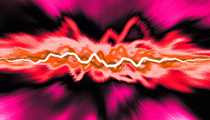Fotografický magazín "iZIN IDIF" každý týden ve Vašem e-mailu.
Co nového ve světě fotografie!
Zadejte Vaši e-mailovou adresu:
Kamarád fotí rád?
Přihlas ho k odběru fotomagazínu!
Zadejte e-mailovou adresu kamaráda:

Software
Optimalizace Mac OS X pro hudbu
14. května 2007, 11.00 | Obecné rady pro optimální nastavení a správu systému Mac OS X tak, aby byl co nejstabilnější a nejrychlejší pro práci s hudbou a zvukem, jsou asi zřejmé – chovejte se k operačnímu systému ohleduplně, neinstalujte zbytečné aplikace, které nebudete používat nebo které nesouvisí s hudbou, povypínejte všechny vizuální efekty, které zdpomalují chod, i veškerá připojení (Bluetooth, WiFi, Ethernet), která zrovna nepotřebujete. Přesto si zde dovolím shromáždit pár konkrétnějších rad.
Pozor na updaty
Na jednu stranu se sice vyplatí mít stále nejaktuálnější verze, a to jak operačního systému, tak používaných aplikací (bývají rychlejší, stabilnější, nabízejí nové vlastnosti...). Na druhou stranu update (zejména operačního systému) může přinést poměrně velké komplikace. Dříve, než budete OS updatovat, se vždy ujistěte, že veškerý hardware, který používáte, stejně jako software (ale tam nebývají takové problémy), je s novou verzí OS kompatibilní. Opakovaně se stávalo, že po updatu na novou verzi OS nefungovaly zvukové karty firmy M-Audio a uživatelé museli čekat na update ovladačů. S updatem na OS 10.4.9 a problémy se ale setkali i uživatelé ProTools. S Mac OS 10.4.9 chodí v tento okamžik ProTools jen výjimečně. Pokud jste se u výrobců ujistili, že update OS (toho především, ale raději i aplikace, ovladačů nebo firmwaru hardwarového zařízení) je bezproblémový, pak se určitě vyplatí pracovat s nejaktuálnějšími verzemi. Vrátit se po neúspěšném updatu zpět ke staré verzi bývá komplikované a u OS v podstatě nemožné (nechceme-li přeinstalovat znovu celý OS a všechny aplikace).
Neměňte jméno pevného disku
Některé audio aplikace jsou závislé na cestě v adresářích, která byla nastavená během instalace. Pokud přesunete aplikace po dokončení instalace, pak jsou cesty nastavené nesprávně. Během instalace většiny produktů můžete vždy zvolit alternativní instalační adresář (například pokud nemáte na hlavním disku dostatek místa). To se provede pomocí volby “Select folder” (zvol adresář), která se nabídne po potvrzení licenčního ujednání.

Nechávejte vždy alespoň 10 % volného místa na vašem pevném disku. Aplikacím se toto místo bude hodit třeba pro ukládání dočasných souborů.
Pro data, jako jsou například knihovny zvuků, používejte jiný pevný disk (interní nebo externí), než na kterém máte nainstalovaný OS. V lepším případě používejte disky tři (myšleno fyzicky, nestačí pouze rozdělit jeden fyzický disk na tři „partition“). Na jeden disk pak nainstalujte operační systém, na druhý instalujte aplikace a třetí si ponechte na data. Čtení z disků se tak zrychlí, a tím pádem i práce s počítačem.
Nastavení v System Preferences
Někdy se stává, že aplikaci nelze spustit. V takovém případě může někdy pomoci nastavit v Preferences –> Personal –> International –> Input Menu volbu U.S. nebo British. Pod záložkou Screen Saver posuňte potenciometr co nejvíce doprava na hodnotu “Never”. Na hodnotu “Never” nastavte také parametry “Sleep” a “Put the hard disk(s) to sleep when possible”. Vypnete tak šetřič, uspávání počítače i disků a ušetříte počítači přemýšlení o době nečinnosti. V nastavení Docku vypněte funkci Magnification a parametr inimaze using nastavte na Scale Effect. Minimalizujete tak pro hudbu zbytečné grafické efekty OS. V záložce Iternet & Network pod záložkou Sharing –> Services vypněte všechny nabídky. Pokud jsou zapnuté, zvolte je a klikněte na tlačítko Stop. Sdílení vašich dat v síti zdržuje chod počítače. V záložce Internet vypněte veškeré připojení. V System –> Accounts vypněte všechny nepotřebné aplikace, které se automaticky spouštějí při nastartování OS. Při práci s hudební aplikací také povypínejte všechny ostatní aplikace, které aktuálně nepotřebujete.


Odinstalování aplikace
Řada produktů běžících v OS X nepoužívá Uninstaller. To je především proto, že instalační proces je poměrně jednoduchý. Na druhou stranu hardware mívá obvykle umístěné nějaké soubory v systémovém adresáři. Pro odinstalování hardwaru se tedy používá Uninstaller na rozdíl od ručního smazání systémové složky. Dlouholetí uživatelé Mac OS sice tvrdí, že aplikaci stačí vyhodit do koše, na druhou stranu ale (tiše) přiznávají, že tímto způsobem zůstávají v OS zbytečné knihovny. Pro kompletní odinstalování knihoven osobně používám aplikaci AppDelete. Mám tak jistotu, že po odinstalování vypadá OS opravdu tak, jak vypadal před instalací. Knihovny lze mazat i ručně – pokud na to máte čas a chuť. Řada installerů audio aplikací zapisuje soubory do následujících adresářů (znak ~ znamená váš uživatelský domovský adresář):

- MacintoshHD/Applications (nebo takové místo, které upřesníte během instalace)
- MacintoshHD/Library/Preferences
- MacintoshHD/Users/~/Library/Preferences
- MacintoshHD/Library/Audio/Plug-ins/ VST
- MacintoshHD/Library/Audio/Plug-ins/Components
- MacintoshHD/Library/Application Support/Digidesign/Plug-ins
Správa práv
Je známo, že některé installery mění práva složek během instalace. Z tohoto důvodu Apple doporučuje po každé instalaci nového softwaru opravit práva. Vstupte do Applications –> Utillities –> Disk Utillity. Na levé straně zvolte váš systémový disk a stiskněte tlačítko “Repair Disk Permission”.

Správy využití paměti v OS X
Pro aplikace, které pracují v reálném čase (jimiž audio aplikace bezesporu jsou), je pro plynulý chod důležité, aby se nezačala používat virtuální paměť. To je především důležité pro softwarové nástroje postavené na principu samplingu, které využívají velké množství paměti RAM. OS X nabízí užitečnou utilitu nazvanou Activity Monitor. Tato aplikace umožňuje sledování aktivity CPU, paměti, disku a sítě vašeho počítače v reálném čase. Přesto, že nedoporučuji používat tuto aplikaci, pokud máte kritický nedostatek paměti RAM, použijte ji alespoň pro zjištění, kdy začíná docházet k maximálnímu zatížení Vaší paměti RAM. Jakmile toto nastane, správce paměti použije pevný disk jako dočasné paměťové místo. Přesun dat z fyzické paměti na disk se nazývá “paging out” (nebo “swaping out”) a naopak přesun z disku zpět do fyzické paměti se nazývá “paging in” (nebo “swaping in”). Opakované využívání této vlastnosti radikálně snižuje výkon. Čtení dat z disku je mnohem pomalejší než čtení přímo z paměti RAM, skutečně ten rozdíl poznáte.

Testy s Activity Monitor ukázaly následující výsledky:
- Neaktivní paměť by nikdy neměla klesnout pod 80 MB.
- Volná paměť by nikdy neměla klesnout pod 15 MB.
Pokud v Active Monitor vidíte obě hodnoty společně nad těmito limitami, znamená to, že váš projekt používá veškerou volnou paměť RAM a OS X pravděpodobně začne swappovat pro kompenzaci. Výsledkem může být praskání nebo vypadávání zvuku. Pokud se toto stane, doporučuje použít více paměti RAM. Případně můžete vyexportovat některé na paměť RAM náročné nástroje do zvukového souboru a uvolnit tak paměť RAM.
Obsah seriálu (více o seriálu):
- Na hudbu je Mac OS X
- Jaký hudební nástroj je váš Mac?
- Optimalizace Mac OS X pro hudbu
- Editace dvoustopých zvukových souborů
- Přenositelnost souborů
- MIDI versus audio
- Universal Binary nebo Rosetta v hudbě?
- Hudba ve Windows na Mac Intel
- MOTU Digital Performer – Prostředí
- Digital Performer – Filozofie, aneb jak s ním pracovat?
- Digital Performer – novinky ve verzi 5
- První start a práce s okny Digital Performeru
- Firma MOTU NAMM 2008 představila vlastnosti nového Digital Performer 6.
- Digital Performer – Preference a nastavení (1. část)
- Digital Performer – Preference a nastavení (2. část)
- Digital Performer - Polar
- Digital Performer: Záznam ostatních dat (1. část)
- Digital Performer: Záznam ostatních dat (2. část)